U bent hier:
Internetsnelheid testen
Artikel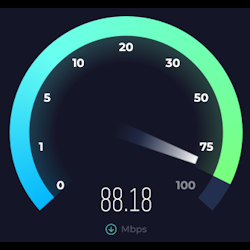
Test de internetsnelheid als de verbinding hapert. Ga na of de provider de beloofde snelheid levert.
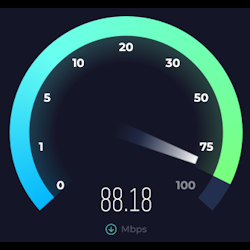

Traag internet
Niets zo vervelend als een haperende internetverbinding. Filmpjes die haperen, sites die niet willen laden of bestanden die u maar niet gedownload krijgt. De oorzaak kan liggen bij uw provider. Ook andere factoren kunnen een rol spelen, zoals een slechte wifi-verbinding in huis. Een slecht wifi-signaal is te verbeteren. Maar eerst is het goed de internetsnelheid te meten.
Speedtest van Ookla
Een online snelheidstest uitvoeren met Ookla is bijzonder eenvoudig. Het bedrijf heeft ook apps voor Android en iPhone/iPad. Klik of tik in alle gevallen op de grote knop Ga.
Ookla meet zowel de download- als de uploadsnelheid. 'Download' gaat over alle internetverkeer dat naar u toe komt. Bijvoorbeeld webpagina's, films en gedownloade bestanden. 'Upload' is internetverkeer dat van u afgaat. Bijvoorbeeld bestanden die u opslaat in de cloud. Naar bijvoorbeeld OneDrive, Google Drive of iCloud.
Downloadsnelheid
De downloadsnelheid is het belangrijkst. Een hoge snelheid betekent beter en soepeler internet. De maximale snelheid hangt af van uw abonnement. Ziggo, KPN en T-Mobile bieden pakketten aan met een downloadsnelheid van 100 Mbit/s tot zelfs 1000 Mbit/s. De gemeten maximumsnelheid zal altijd onder de maximale snelheid van het abonnement liggen. Blijft de snelheid steken op 20 Mbit/s of minder, dan is er iets aan de hand. Verbind dan zo mogelijk een laptop met de router via een internetkabel. Meet nogmaals de snelheid. Is die nog steeds laag, dan ligt het probleem bij de provider. Neem contact op met de helpdesk. Probeer eventueel andere oplossingen voor een zwak wifi-signaal.
Let op: bedenk bij een smartphone of tablet goed wat u wilt testen. De snelheid van de wifi-verbinding in huis, of de snelheid van het abonnement van de mobiele provider. In dat laatste geval zet u wifi tijdelijk uit zodat Ookla de snelheid van de mobiele verbinding meet.
Wat vind je van dit artikel?
Geef sterren om te laten zien wat je van het artikel vindt. 1 ster is slecht, 5 sterren is heel goed.
Meer over dit onderwerp
Overal wifi-bereik met wifi-mesh
Helaas is het wifi-bereik niet altijd in het hele huis goed. Dan zorgt wifi-mesh voor optimaal draadloos internet.
Mobiele data en wifi op de smartphone
Zonder internet is een smartphone een stuk minder slim. Gelukkig is er altijd internet in de buurt. Via wifi of mobiele data. Wat is het verschil?
Bekijk meer artikelen met de categorie:
Meld je aan voor de nieuwsbrief van SeniorWeb
Elke week duidelijke uitleg en leuke tips over de digitale wereld. Gratis en zomaar in de mailbox.